So zeichnen Sie Telefongespräche und Gespräche auf dem iPhone auf
Aufgrund landes- und bundesstaatsspezifischer Gesetze hat Apple keine integrierte Telefonaufzeichnungsoption entwickelt. Die tadellosen Datenschutzeinstellungen von Apple sind einer der Gründe, warum Apple so viele Kunden weltweit angezogen hat. Sie können jedoch weiterhin iPhone-Anrufe mit einigen Problemumgehungen aufzeichnen.
Die heimliche Aufzeichnung eines Telefongesprächs kann zu schwerwiegenden rechtlichen Konsequenzen führen. Wenn Sie eine dieser Methoden verwenden, benachrichtigen Sie die Person am anderen Ende des Anrufs und holen Sie ihre Zustimmung zur Aufzeichnung ein.
Sobald Sie fertig sind, gibt es mehrere Möglichkeiten, ein iPhone-Telefongespräch aufzuzeichnen.
So zeichnen Sie Anrufe auf einem iPhone ohne Apps auf
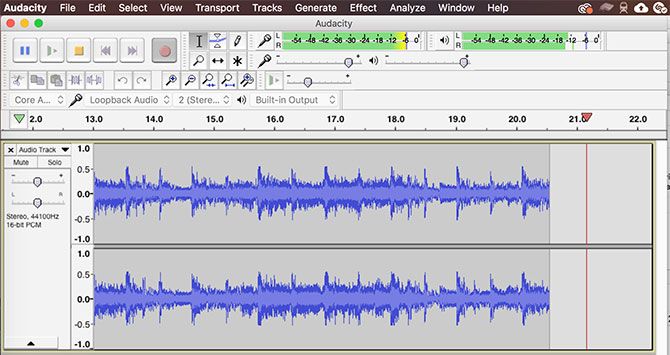
Dies ist wahrscheinlich die schnellste und einfachste Möglichkeit, einen Telefonanruf von Ihrem iPhone aus aufzuzeichnen. Du benötigst ein anderes Gerät mit einem Mikrofon, das Audio aufnehmen kann (wie ein anderes iPhone, iPad, Computer oder tragbares Aufnahmegerät), damit es funktioniert.
In unseren Empfehlungen für Podcasting-Mikrofone finden Sie einige hochwertige Audioaufnahmeoptionen.
Vorausgesetzt, Sie befinden sich in einer ruhigen Umgebung und können die Freisprecheinrichtung Ihres iPhones verwenden, ist es einfach:
- Rufen Sie Ihren Kontakt an und tippen Sie auf das Lautsprechersymbol . Benachrichtigen Sie den anderen Teilnehmer, dass Sie das Gespräch aufzeichnen.
- Nachdem Sie die Zustimmung eingeholt haben, starten Sie auf Ihrem externen Rekorder die Aufnahme.
- Platzieren Sie das Telefon in der Nähe des Mikrofons des Aufnahmegeräts. Bleiben Sie physisch in der Nähe des Aufnahmegeräts, wenn Sie auch Ihr eigenes Audio aufnehmen möchten.
- Beenden Sie den Anruf.
- Speichern Sie Ihre Aufnahme.
Auf einem separaten iOS-Gerät können Sie den Anruf mit der App Voice Memos von Apple aufzeichnen. Auf einem Mac oder PC empfehlen wir das kostenlose Audiobearbeitungs- und Aufnahme-Arbeitspferd Audacity . Sie können diese Anleitung zur Verwendung von Audacity lesen, wenn Sie sie noch nie zuvor verwendet haben.
Nehmen Sie eingehende iPhone-Anrufe mit Google Voice auf
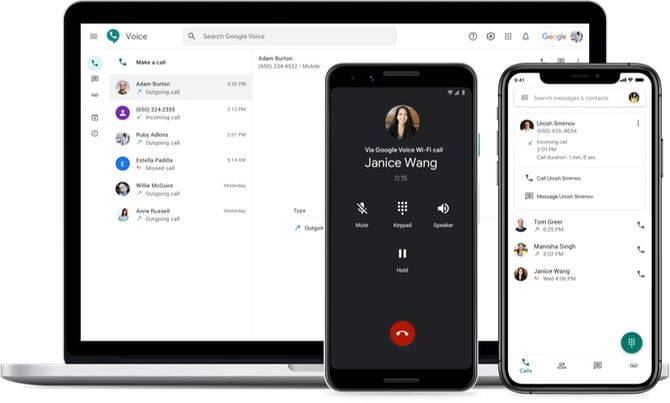
Google Voice ist ein kostenloser VoIP-Anrufdienst, der in den USA und Kanada verfügbar ist. Es bietet Ihnen eine kostenlose Telefonnummer, einen Voicemail-Posteingang und die Möglichkeit, sowohl im Inland (kostenlos) als auch international (gemäß den Sprachtarifen von Google ) zu telefonieren.
Ein Vorteil der App ist die Möglichkeit, Telefonate aufzuzeichnen. Bevor Sie dies tun können, müssen Sie jedoch einige Zeit in Anspruch nehmen, um den Dienst einzurichten:
- Laden Sie die App Google Voice (kostenlos) herunter und starten Sie sie. Melden Sie sich mit Ihrem Google-Konto an.
- Tippen Sie auf Suchen . Wählen Sie die neue Telefonnummer aus, die Sie mit Ihrem Google Voice-Konto verknüpfen möchten.
- Bestätige deine Nummer. Klicken Sie auf Weiter, bis Sie aufgefordert werden, Ihre Telefonnummer einzugeben.
- Geben Sie die Telefonnummer Ihres iPhones ein. Bestätigen Sie und warten Sie auf einen Bestätigungscode.
- Bestätigen Sie Ihre neue Google Voice-Einrichtung mit dem soeben erhaltenen Code.
Bevor Sie Anrufe aufzeichnen können, müssen Sie noch einen letzten Schritt ausführen. Öffnen Sie die Google Voice-Website und melden Sie sich bei Ihrem Google-Konto an. Klicken Sie auf das Zahnradsymbol in der oberen rechten Ecke der Seite, um das Einstellungsmenü zu öffnen.
Wählen Sie hier das Registerkartenmenü Anrufe auf der linken Seite der Seite aus. Scrollen Sie dann nach unten und aktivieren Sie die Optionen für eingehende Anrufe, indem Sie auf das Widget rechts tippen.
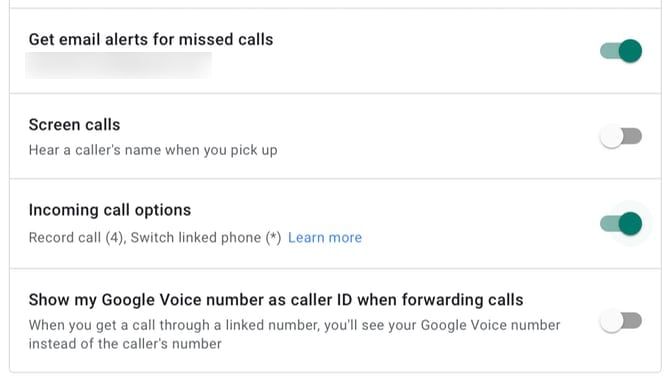
Wenn Sie einen Anruf über Ihr Google Voice-Konto erhalten, können Sie die 4- Taste auf Ihrem iPhone-Wählfeld drücken, um die Gesprächsaufzeichnung zu starten. Wenn Sie dies tun, benachrichtigt Google die andere Partei, dass sie aufgezeichnet werden. Sie finden Ihre Aufnahme in Ihrem Google Voice-Posteingang, wo Sie sie zur sicheren Aufbewahrung herunterladen können.
Aus rechtlichen und Sicherheitsgründen ist es leider nicht möglich, einen ausgehenden Anruf mit Google Voice aufzuzeichnen.
Verwenden Sie eine Drittanbieter-App zum Aufzeichnen von Telefonanrufen
Eine Drittanbieter-App namens Rev Call Recorder ist eine weitere gute Option zum Aufzeichnen von Telefonaten, wenn Sie in den USA leben und eine funktionierende US-Telefonnummer haben.
Laden Sie zuerst Rev Call Recorder herunter und öffnen Sie es (Kostenlose In-App-Käufe). Sie müssen Ihre Telefonnummer bestätigen, indem Sie sie bei Aufforderung hinzufügen und den erhaltenen Code eingeben. Der Prozess ist etwas komplex, aber glücklicherweise bietet die App ein integriertes Tutorial.
Tippen Sie anschließend auf Aufgezeichneten Anruf starten und wählen Sie dann Ausgehender Anruf oder Eingehender Anruf . Für ausgehende Anrufe müssen Sie den Rev Call Recorder-Dienst anrufen und dann die Person anrufen, mit der Sie sprechen möchten. Nachdem beide Anrufe verbunden sind, tippen Sie auf das Merge Calls , um die Aufnahme zu beginnen.
Bei eingehenden Anrufen ist der Vorgang etwas anders, aber genauso einfach.
Sobald der Anruf abgeschlossen ist, wird Rev Sie kontaktieren, wenn Ihr aufgezeichneter Anruf zum Herunterladen bereit ist. An dieser Stelle werden auch optionale kostenpflichtige Transkriptionsdienste angezeigt.
Der Hauptvorteil von Rev Call Recorder besteht darin, dass im Gegensatz zu vielen anderen Anrufaufzeichnungsdiensten die Person, mit der Sie sprechen, Ihre Telefonnummer und keine unbekannte Nummer sieht.
Ihre Anrufe werden jedoch auf den Servern eines anderen Unternehmens gespeichert, sodass Sie diesen Dienst wahrscheinlich nicht für private oder sensible Angelegenheiten nutzen möchten.
So zeichnen Sie Anrufe auf einem iPhone mit Ihrer Voicemail auf
Diese letzte Methode hängt in Bezug auf die Funktionalität weitgehend von Ihrem Mobilfunkanbieter ab. Zuerst müssen Sie prüfen, ob Ihr Mobilfunkanbieter das Herunterladen Ihrer Voicemail-Nachrichten erlaubt.
Starten Sie die Telefon- App auf Ihrem iPhone und tippen Sie auf die Registerkarte Voicemail in der unteren rechten Ecke. Wenn eine Liste mit Voicemail-Nachrichten angezeigt wird, ist das großartig! Sie können sie herunterladen und für zukünftige Wiedergabezwecke auf Ihrem Gerät aufbewahren.
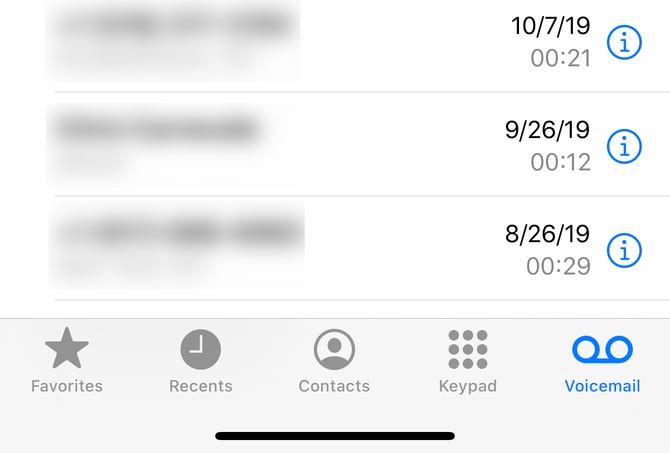
Wenn Sie nur die Option Voicemail anrufen sehen , haben Sie nicht so viel Glück. Sie können keine Voicemails herunterladen. Sie können sie jedoch möglicherweise in der akustischen Voicemail Ihres Mobilfunkanbieters speichern. Das bedeutet, dass Sie Ihre Mailbox jedes Mal anrufen müssen, wenn Sie die Nachricht wiedergeben möchten.
Um diese Nachrichten extern herunterzuladen, versuchen Sie es vielleicht mit der oben beschriebenen Freisprechmethode. Abhängig von Ihrem Telefonanbieter können Sie eine ähnliche Aufnahmemethode mithilfe der Anrufzusammenführung und Ihrer Voicemail ausprobieren:
- Rufen Sie Ihren Kontakt an und holen Sie die Zustimmung ein, den Anruf aufzuzeichnen. Bitten Sie sie zu halten.
- Tippen Sie auf Ihrem iPhone auf Anruf hinzufügen , um eine Dreier-Konversation zu starten.
- Rufen Sie Ihre eigene Telefonnummer an. Sie sollten Ihren eigenen Voicemail-Posteingang erhalten.
- Warten Sie, bis die Voicemail-Begrüßung beendet ist. Tippen Sie auf Anrufe zusammenführen , um die Konferenz zu starten.
- Beenden Sie den Anruf. Ihr Gespräch sollte als Nachricht aufgezeichnet werden, die Sie aus Ihrem Voicemail-Posteingang abrufen können.
Welche iPhone-Anrufaufzeichnungsmethode funktioniert für Sie?
Jeder Mobilfunkanbieter und jedes iOS-Gerät funktioniert ein wenig anders, daher müssen Sie möglicherweise einige Aufnahmemethoden ausprobieren, bis Sie die richtige für Sie gefunden haben.
Die zwei zuverlässigsten Möglichkeiten, einen Telefonanruf auf Ihrem iPhone aufzuzeichnen, sind die Freisprechmethode oder die Zahlung eines Drittanbieterdienstes, um den Anruf für Sie aufzuzeichnen. Um legal zu arbeiten, sollten Sie in jedem Fall immer sicherstellen, dass Sie die andere Partei darüber informieren, dass Sie sie aufnehmen.
